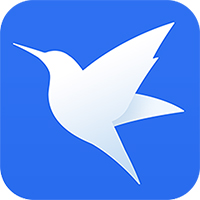使用迅雷下载东西的时候出现下载任务提示违规的情况,你们晓得处理的方法吗?下文就为你们带来了迅雷出现下载任务提示违规的具体处理步骤。

返回桌面,双击【我的电脑】,进入页面,找到系统盘(C盘),如图,

进入系统盘页面,找到并点击【Windows文件夹】,如图,
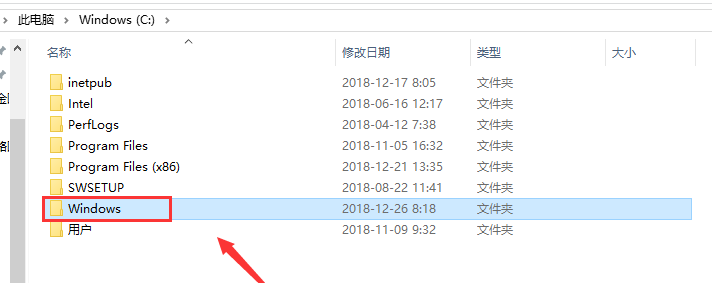
根据路径:C:\Windows\System32\drivers,找到并点击etc文件夹,如图,

打开etc文件夹,在页面右击【hosts文件】,选择打开方式为记事本,点击确定,
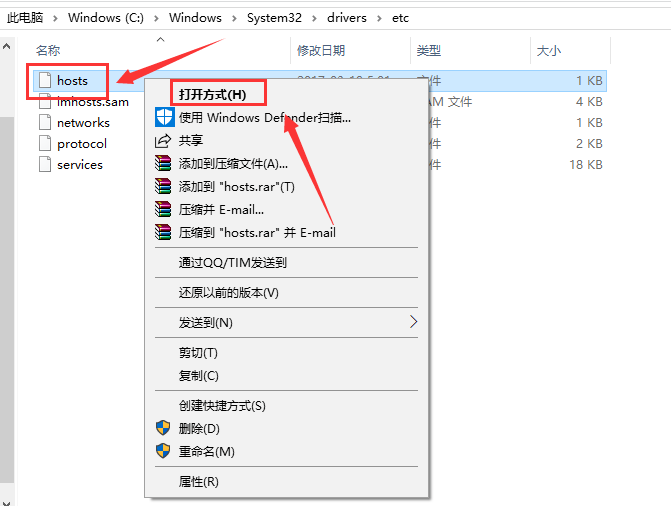
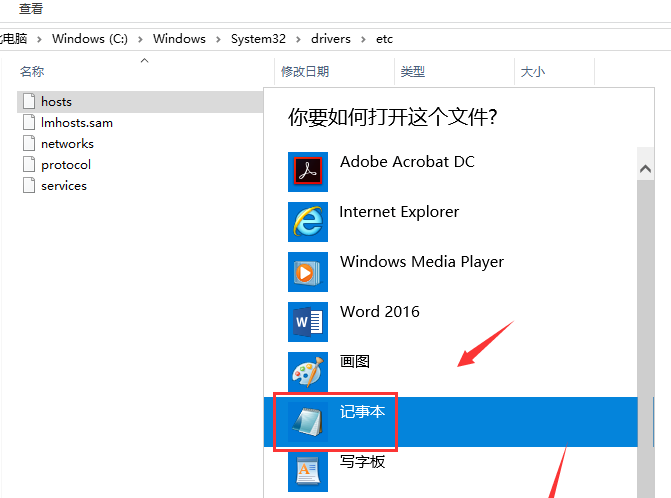
在记事本中输入【127.0.0.1 hub5btmain.sandai.net】、【127.0.0.1 hub5emu.sandai.net】、【127.0.0.1 upgrade.xl9.xunlei.com】,记住要在最后一行输入,
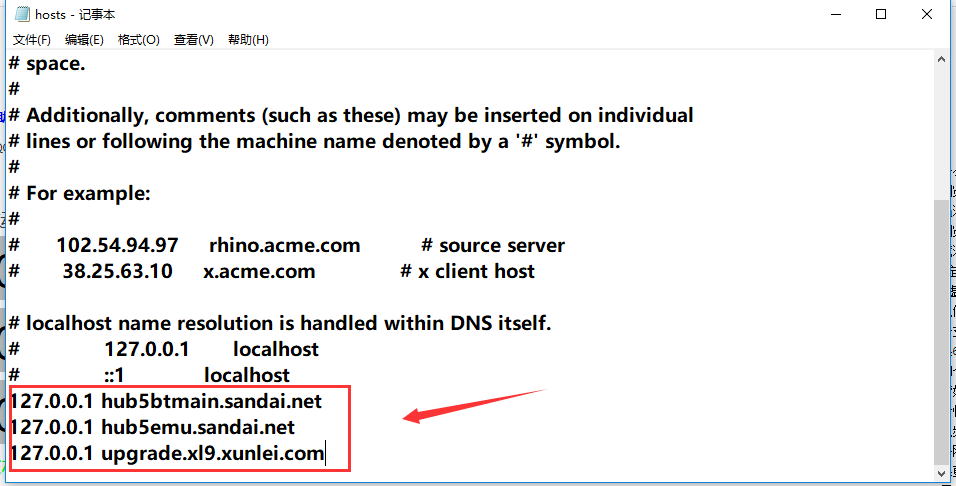
点击【文件】——【保存】,退出,重启电脑,打开迅雷就可以正常下载资源了。
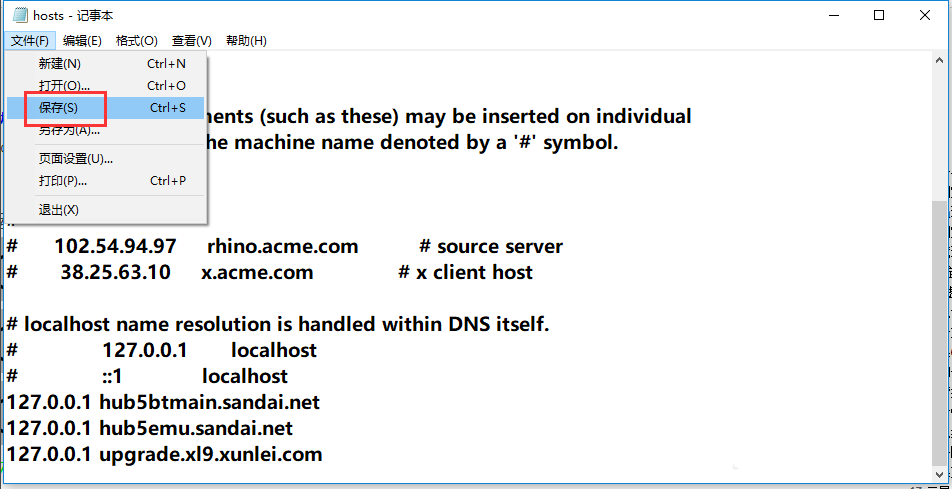
根据上文为你们讲解的迅雷出现下载任务提示违规的具体处理步骤,你们是不是都学会啦!
 天极下载
天极下载